Cách mở file USB trên máy tính an toàn, không virus
Chúng ta thường xuyên sử dụng USB để sao chép và lưu trữ dữ liệu. Tuy nhiên, không phải ai cũng biết cách mở USB một cách an toàn để tránh những rủi ro như mất dữ liệu, nhiễm virus. Vậy cách mở file USB trên máy tính an toàn là gì? Laptop Khánh Trần sẽ hướng dẫn bạn từng bước chi tiết qua bài viết này.
I. Những rủi ro khi mở file USB trên máy tính
Mở file USB trên máy tính, dù là hành động thường ngày, nhưng lại tiềm ẩn nhiều rủi ro nếu không cẩn thận. Dưới đây là những rủi ro phổ biến nhất mà bạn cần biết.
1. Nhiễm mã độc
Đây là rủi ro phổ biến nhất và nguy hiểm nhất. USB có thể chứa các loại mã độc như virus, worm, trojan, ransomware,... Khi bạn mở file trên USB, mã độc này có thể tự động chạy và lây nhiễm vào hệ thống của bạn. Hậu quả có thể kể đến như:
- Dữ liệu bị mã hóa: Ransomware sẽ mã hóa tất cả dữ liệu của bạn và yêu cầu bạn trả tiền để lấy lại dữ liệu.
- Hệ thống bị phá hủy: Một số loại mã độc có thể làm hỏng hệ điều hành hoặc các phần cứng của máy tính.
- Thông tin cá nhân bị đánh cắp: Mã độc có thể đánh cắp mật khẩu, thông tin tài khoản ngân hàng và các thông tin nhạy cảm khác.
2. Mất dữ liệu
Ngoài việc bị mã hóa, dữ liệu trên USB hoặc trên máy tính của bạn cũng có thể bị mất do nhiều nguyên nhân khác:
- File bị xóa hoặc ghi đè: Nếu USB chứa các file bị lỗi hoặc các phần mềm độc hại, việc mở chúng có thể dẫn đến việc xóa hoặc ghi đè lên các file khác.
- USB bị hỏng: USB có thể bị hỏng vật lý hoặc do lỗi phần mềm, dẫn đến việc không thể truy cập dữ liệu.
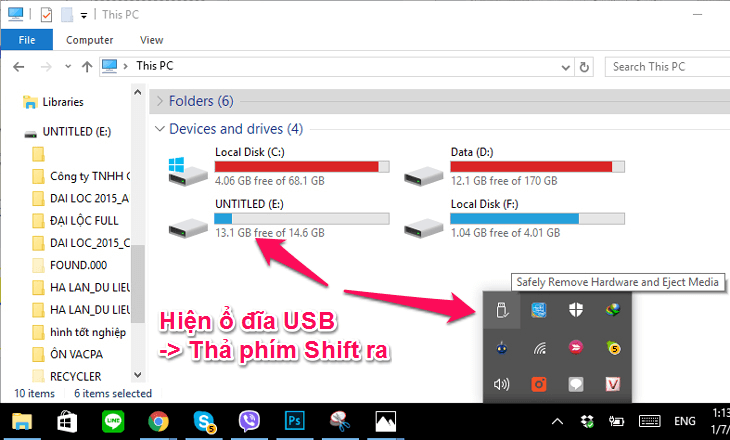
3. Mở ra các tập tin không mong muốn
USB có thể chứa các tập tin ẩn hoặc các tập tin tự động chạy khi được kết nối với máy tính. Điều này có thể dẫn đến việc mở ra các chương trình không mong muốn hoặc các website độc hại.
4. Tạo ra các lỗ hổng bảo mật
Một số mã độc có thể tạo ra các lỗ hổng bảo mật trên hệ thống của bạn, cho phép tin tặc xâm nhập và kiểm soát máy tính từ xa.
II. Cách mở file USB trên máy tính an toàn
Mở USB là một thao tác thường xuyên trong quá trình sử dụng máy tính. Tuy nhiên, không phải ai cũng biết cách mở USB một cách an toàn để tránh những rủi ro như nhiễm virus. Dưới đây là một số cách mở file USB trên máy tính an toàn nhất.
1. Kiểm tra và Quét Virus
Trước khi tiến hành bất kỳ thao tác nào với USB, hãy luôn quét virus cho thiết bị này. Nhiều loại virus có thể ẩn mình trong các file trên USB và gây hại cho máy tính của bạn. Sử dụng phần mềm diệt virus uy tín để quét toàn bộ USB và loại bỏ mọi mối đe dọa tiềm ẩn.
2. Sử dụng Phím Shift Khi Cắm USB
Đây là một thủ thuật đơn giản nhưng hiệu quả để ngăn chặn virus tự động chạy khi bạn cắm USB vào máy tính. Hãy nhấn giữ phím Shift khi cắm USB vào, và tiếp tục giữ cho đến khi máy tính nhận diện thiết bị. Điều này sẽ giúp ngăn chặn các tập tin thực thi tự động chạy và gây hại.
3. Hiển Thị File Ẩn
Một số virus có thể ẩn các file để tránh bị phát hiện. Để xem tất cả các file trên USB, hãy bật tính năng hiển thị file ẩn trên máy tính. Tùy thuộc vào hệ điều hành, bạn có thể tìm thấy tùy chọn này trong phần cài đặt của File Explorer hoặc Finder.
4. Đọc Quyền Truy Cập
Trước khi mở bất kỳ file nào trên USB, hãy kiểm tra quyền truy cập của bạn đối với file đó. Nếu bạn không có quyền đọc, bạn sẽ không thể mở file. Hãy đảm bảo rằng bạn có đầy đủ quyền truy cập để tránh gặp phải các lỗi không mong muốn.
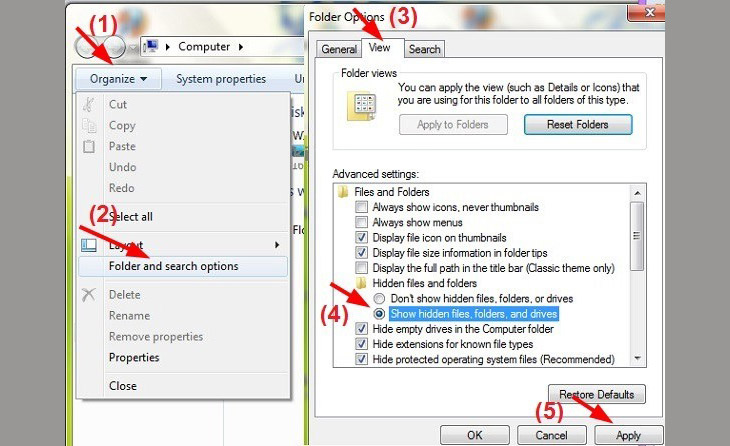
5. Sử dụng Phần Mềm Quản Lý File
Các phần mềm quản lý file như WinRAR, 7-Zip có thể giúp bạn kiểm tra tính toàn vẹn của các file trên USB trước khi mở. Ngoài ra, các phần mềm này còn cung cấp nhiều tính năng hữu ích khác như nén, giải nén, mã hóa file.
III. Tổng kết
Qua những chia sẻ trên, chúng ta đã cùng nhau tìm hiểu về cách mở file USB trên máy tính một cách an toàn và hiệu quả. Bằng việc thực hiện đúng các bước hướng dẫn và sử dụng phần mềm diệt virus uy tín, bạn hoàn toàn có thể bảo vệ máy tính của mình khỏi những nguy hiểm tiềm ẩn từ các loại virus, mã độc. Hãy luôn nhớ rằng, phòng bệnh vẫn hơn chữa bệnh.
Những thông tin trên hi vọng bạn có thể hiểu rõ và thêm những kiến thức trong việc lựa chọn và sử dụng laptop hiệu quả. Liên hệ tới Khánh Trần để được nhân viên lành nghề, cũng như chuyên gia tư vấn cũng như cung cấp sản phẩm laptop Lenovo thinkpad x1 extreme gen 3 Hãy làm khách hàng may mắn nhé!





